Mit ImageMagick Bilder in Schwarzweiß oder Graustufen wandeln
Es gibt Situationen, in denen Du Bilder, Fotos und so weiter in Graustufen wandeln möchtest. Natürlich funktioniert das mit den üblichen Verdächtigen, etwa GIMP und anderen grafischen Tools. Für die Kommandozeile gibt es allerdings noch eine weitere, leistungsstarke Option – ImageMagick. Das Tool kann auf den ersten Blick überwältigend sein. Allerdings kannst Du mit ImageMagick Fotos schnell in Graustufen umwandeln, auch ganze Ordner. Das Tool lässt sich übrigens auch hervorragend in Scripts einsetzen.
Benutzt Du wie ich Linux, kannst Du das Tool bei den meisten Distributionen einfach via Kommandozeile installieren. Unter Linux Mint, Ubuntu, Debian und Derivate wie Raspberry Pi OS und Armbian funktioniert das einfach so:
sudo apt install imagemagickDanach ist das Tool installiert und Du kannst es benutzen. Werfen wir einen Blick darauf.
Fotos mit ImageMagick in Graustufen umwandeln
Du hast mehrere Optionen, Fotos und Bilder in Graustufen umzuwandeln. Sehen wir uns einige Optionen an. Mein Bild im Original sieht wie folgt aus:

Mit folgendem Befehl wandle ich das Bild in echte Graustufen um:
convert mattis.jpg -colorspace Gray mattis-grau.jpgDas Ergebnis sieht so aus:

Möchtest Du das Foto in echtes Schwarzweiß wandeln, sieht der Befehl wie folgt aus:
convert mattis.jpg -monochrome mattis-sw.jpgDas Ergebnis:
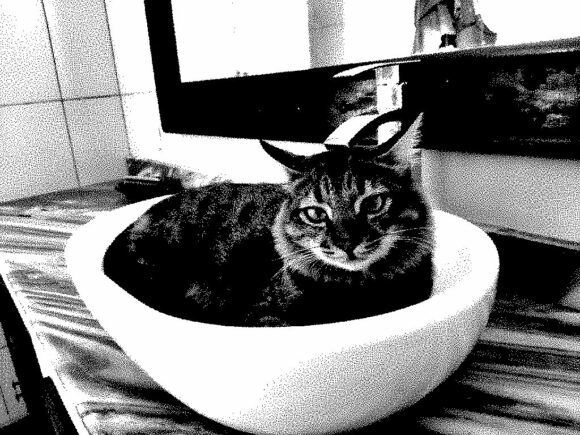
Du hast zudem die Möglichkeit, Dein Foto in die verschiedenen Graukanäle trennen zu lassen. In diesem Fall lautet der Befehl:
convert mattis.jpg -separate mattis-gr.jpgNun bekommst Du drei Dateien, die wie folgt aussehen. Die Dateinamen erhalten die Zusätze -0 bis -2:



Die ersten Schritte sind gemacht, um Fotos und Bilder mit ImageMagick in Graustufen oder Schwarzweiß zu verwandeln. Sehen wir uns jetzt an, wie Du viele Fotos gleichzeitig in Graustufen umwandeln kannst.
Mehrere Fotos gleichzeitig verarbeiten
An dieser Stelle gibt es mehrere Möglichkeiten. Ich zeige Dir eine und Du kannst sie selbst verbessern oder ausweiten.
Möchte ich alle Fotos mit der Endung .jpg in einem Ordner in Graustufen umwandeln, kann ich das zum Beispiel mit diesem Befehl erledigen.
convert '*.jpg' -set filename:fn '%[basename]-grau' -colorspace Gray '%[filename:fn].jpg'Das Ergebnis sieht wenig überraschend so aus:
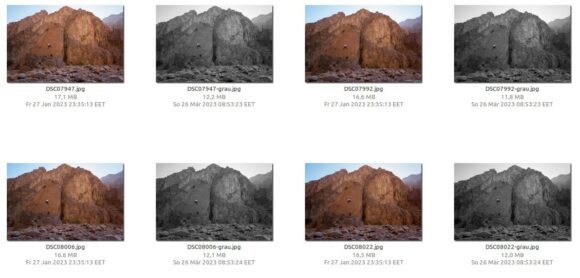
Klar, Du kannst auch ein Script schreiben, bei dem Du einen Ordner angeben kannst. Das Script kannst Du in einer Datei abspeichern und global zugänglich machen und so weiter. Unter Linux Mint Cinnamon oder einer Distribution mit Nemo könntest Du auch eine nemo_action schreiben und dann Fotos via Rechtsklick in Graustufen wandeln.
Es kann aber auf keinen Fall schaden, das Tool ImageMagick zu kennen.
Unterschied zwischen convert und mogrify
Ich wollte noch kurz den Unterschied zwischen convert und mogrify erklären. In meinen Beispielen oben habe ich convert benutzt. Damit bleibt das Original erhalten und Du erstellst ein neues Foto mit den gewünschten Änderungen.
Bei mogrify wird das Original überschrieben. Sei also vorsichtig mit diesem Befehl und verwende ihn nur, wenn Du Dir absolut sicher bist oder wenn Du eine Datensicherung der zu bearbeitenden Fotos hast.

 Alle Kommentare als Feed abonnieren
Alle Kommentare als Feed abonnieren




















